Najlepsze aplikacje do klonowania aplikacji na iPhonea w celu uruchomienia wielu kont | Nie jest wymagany jailbreak

Dowiedz się, jak sklonować aplikacje na iPhone
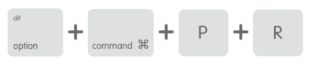
Czy podczas rozwiązywania problemów z MacBookiem Pro słyszałeś radę dotyczącą zresetowania pamięci NVRAM? Cóż, niektórzy mieszkańcy forum dyskutują, w jaki sposób proces resetowania może wyleczyć wszystkie niestabilności związane z systemem macOS. Ale czy kiedykolwiek zastanawiałeś się, czym dokładnie jest NVRAM? Dlaczego należy go zresetować?
Co to jest pamięć NVRAM?
Zacznijmy od wyjaśnienia, czym dokładnie jest NVRAM.
Jeśli komputer Mac zaczyna widzieć na ekranie nieoczekiwaną ikonę „znaku zapytania” zaraz po uruchomieniu komputera lub gdy uruchamia się on z innego elementu dysku startowego niż ten, który określono w preferencjach. Aby rozwiązać tego typu problemy, może być konieczne wyczyszczenie pamięci NVRAM. Pytasz dlaczego? Ponieważ twoja pamięć NVRAM przechowuje wszystkie te ustawienia na twoim Macu. Zawiera wszystkie kluczowe informacje dotyczące uruchamiania, konfiguracji urządzenia i innych stałych komponentów.
Strona wsparcia Apple wyjaśnia, że NVRAM (nieulotna pamięć o dostępie swobodnym) to niewielka ilość pamięci, której komputer Mac używa do przechowywania niektórych typów ustawień kluczy. Obejmują one dźwięk, głośnik, wyświetlacz, dysk startowy, poziomy podświetlenia, stan usług lokalizacyjnych, strefę czasową, ostatnie informacje dotyczące paniki jądra i inne inne ustawienia. Większość użytkowników komputerów Mac nie myśli zbyt wiele o swojej nieulotnej pamięci RAM, ale i tak ciężko pracuje, śledząc wszystkie wyżej wymienione szczegóły, które wpływają na ogólne funkcjonowanie systemu.
Kiedy należy zresetować pamięć NVRAM?
Pomimo powszechnie panującego błędnego przekonania, resetowanie pamięci NVRAM na MacBooku Pro może nie przyspieszyć twojego komputera. Pomoże to jednak rozwiązać problemy z powolnym działaniem komputera Mac, gdy wystąpią problemy z ustawieniami przechowywanymi w pamięci NVRAM, takimi jak ustawienia dźwięku, ustawienia wyświetlania lub lokalizacje dysków rozruchowych. W niektórych sytuacjach zresetowanie pamięci NVRAM pomaga również w rozwiązaniu problemu paniki jądra.
Dlaczego powinieneś zresetować MacBooka NVRAM?
Jeśli masz problemy z głośnością głośnika komputera Mac, rozdzielczością ekranu, czasem systemowym, dyskiem startowym i naprawdę nie możesz znaleźć idealnego sposobu rozwiązania problemów, ostatecznością jest zresetowanie pamięci NVRAM.
Jeśli masz do czynienia z którymkolwiek z następujących problemów z komputerem Mac, musisz zresetować pamięć NVRAM na MacBooku:
Jak zobaczyć, co jest w pamięci NVRAM?
Jeśli naprawdę jesteś ciekawy, jakie ustawienia znajdują się w pamięci NVRAM, możesz wykonać następujące polecenie w oknie Terminala.
KROK 1- Uruchom Terminal w systemie MacOS.
KROK 2- Zlokalizuj aplikacje i przejdź do narzędzi.
KROK 3- Wykonaj następujące polecenie w terminalu Windows i naciśnij Enter.
„ nvram – xp ” (bez średników)
Będziesz mógł zobaczyć całą zawartość NVRAM Mac . Rozpoznasz kilka rzeczy, takich jak poziomy głośności i zobaczysz kilka tajemniczych kluczy.
Jak zresetować komputer Mac NVRAM?
Pamiętaj, że zresetowanie pamięci NVRAM przywróci nieulotną pamięć RAM komputera MacBook do domyślnych ustawień fabrycznych. Oznacza to, że po ponownym uruchomieniu komputera po procesie resetowania wszystkie ustawienia, takie jak głośność systemu, rozdzielczość ekranu, ustawienia wyboru dysku startowego itp., zostaną ustawione tak, jak podczas pierwszej konfiguracji.
Wykonaj poniższe czynności, aby zresetować pamięć NVRAM na MacBooku:
METODA 1 – Polecenie uruchamiania
Jeśli uważasz, że zresetowanie pamięci NVRAM rozwiąże wszystkie problemy z komputerem Mac, istnieje więcej niż jeden sposób, aby to zrobić. Najczęstszym sposobem nas, przytrzymując kilka klawiszy podczas włączania komputera Mac.
KROK 1- Całkowicie wyłącz najpierw komputer Mac za pomocą menu Apple.
KROK 2 Po wyłączeniu MacBooka Pro znajdź klawisze Command, Option, P & R.
KROK 3- Teraz sztuczka polega na tym, aby włączyć komputer Mac za pomocą przycisku zasilania i jednocześnie nacisnąć i przytrzymać klawisze Command, Option, P i R, gdy tylko usłyszysz dźwięk gongu uruchamiania komputera Mac.

KROK 4- Kontynuuj przytrzymywanie tych klawiszy, aż ponownie usłyszysz dźwięk uruchamiania.
Zauważ, że drugi dźwięk uruchamiania będzie inny niż dźwięk początkowy, co oznacza, że ustawienia zostały zresetowane do ustawień fabrycznych i pomyślny reset pamięci NVRAM!
SPOSÓB 2 – Terminal
Oto kolejny szybki sposób na zresetowanie pamięci NVRAM na MacBooku, wykonaj poniższe czynności:
Uwaga: korzystanie z terminala Mac to zaawansowany sposób wydawania poleceń na komputerze. Chociaż wymienione poniżej wiersze poleceń pomogą zresetować pamięć NVRAM, zdecydowanie zaleca się zapoznanie się z Terminalem przed wyruszeniem dalej.
KROK 1- Zamknij wszystkie uruchomione aplikacje Mac i otwórz Terminal. Możesz go znaleźć za pomocą Findera > Narzędzia > Terminal!
KROK 2- Wykonaj następującą linię poleceń i naciśnij Enter.
sudo nvram -c
KROK 3- Teraz wprowadź hasło administratora i ponownie naciśnij przycisk Enter.
KROK 4- Następnie wpisz następujące polecenie, aby zakończyć proces: sudo shutdown -r now
Naciśnij przycisk Enter, aby ponownie uruchomić MacBooka!
Wyczyściłeś pamięć NVRAM. Co następne?
Jak wspomniano, zresetowanie pamięci NVRAM na MacBooku spowoduje przywrócenie pamięci NVRAM systemu do ustawień fabrycznych. Prawdopodobnie następną rzeczą, którą możesz zrobić, jest przywrócenie pewnych pomocnych ustawień (takich jak poziomy jasności, ustawienia głośności itp.) z Preferencji systemowych, aby upewnić się, że wszystko działa zgodnie z twoją wygodą!
Dowiedz się, jak sklonować aplikacje na iPhone
Dowiedz się, jak skutecznie przetestować kamerę w Microsoft Teams. Odkryj metody, które zapewnią doskonałą jakość obrazu podczas spotkań online.
Jak naprawić niedziałający mikrofon Microsoft Teams? Sprawdź nasze sprawdzone metody, aby rozwiązać problem z mikrofonem w Microsoft Teams.
Jeśli masz dużo duplikatów zdjęć w Zdjęciach Google, sprawdź te cztery skuteczne metody ich usuwania i optymalizacji przestrzeni.
Chcesz zobaczyć wspólnych znajomych na Snapchacie? Oto, jak to zrobić skutecznie, aby zapewnić znaczące interakcje.
Aby zarchiwizować swoje e-maile w Gmailu, utwórz konkretną etykietę, a następnie użyj jej do utworzenia filtra, który zastosuje tę etykietę do zestawu e-maili.
Czy Netflix ciągle Cię wylogowuje? Sprawdź przyczyny oraz 7 skutecznych sposobów na naprawienie tego problemu na dowolnym urządzeniu.
Jak zmienić płeć na Facebooku? Poznaj wszystkie dostępne opcje i kroki, które należy wykonać, aby zaktualizować profil na Facebooku.
Dowiedz się, jak ustawić wiadomość o nieobecności w Microsoft Teams, aby informować innych o swojej niedostępności. Krok po kroku guide dostępny teraz!
Dowiedz się, jak wyłączyć Adblock w Chrome i innych przeglądarkach internetowych, aby móc korzystać z wartościowych ofert reklamowych.








